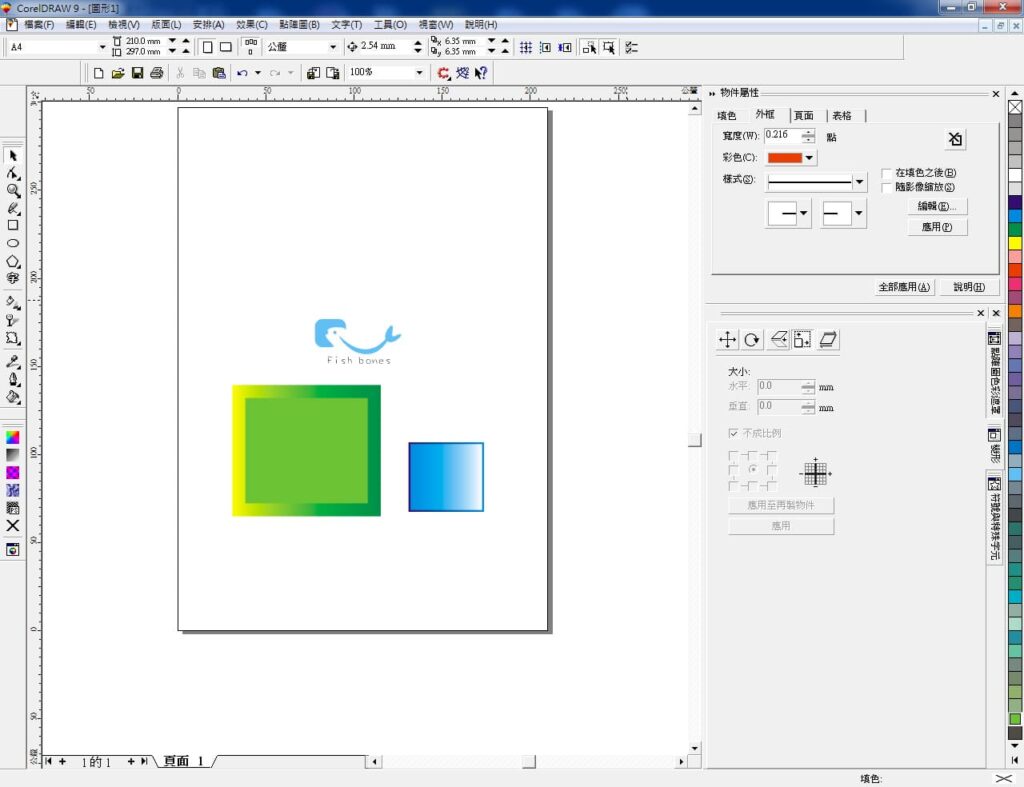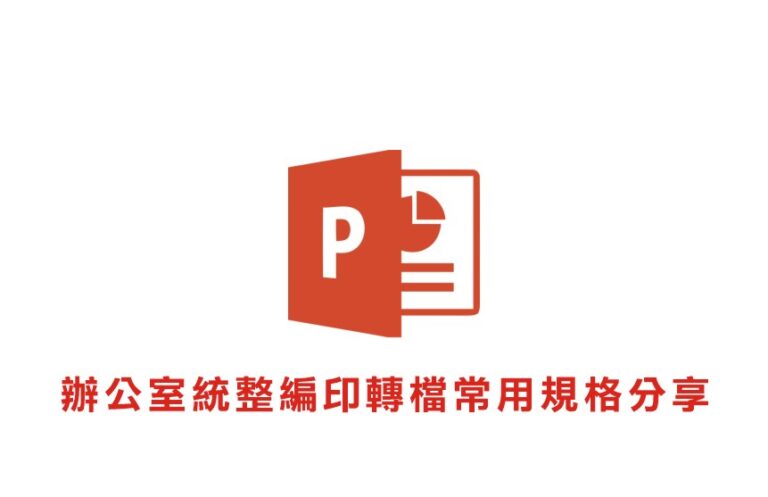CorelDRAW軟體介紹
CorelDRAW是一套專業向量繪圖軟體,軟體內提供了多元化的工具,並具備簡單易操作和學習的優點,深受設計人員的肯定。CorelDRAW可協助新手快速將創意想法變成專業的平面作品,輕鬆處理各種專案,海報設計、LOGO商標、手冊編排等。隨著持續更新的CorelDRAW提供更好的繪圖工具與相片編輯功能、版面配置功能和全新的學習工具,CorelDRAW繪圖套裝軟體可說是設計領域中簡易且功能強大的軟體,並且是各印刷商家認可接收的軟體之一。
1.CorelDRAW的基礎介面
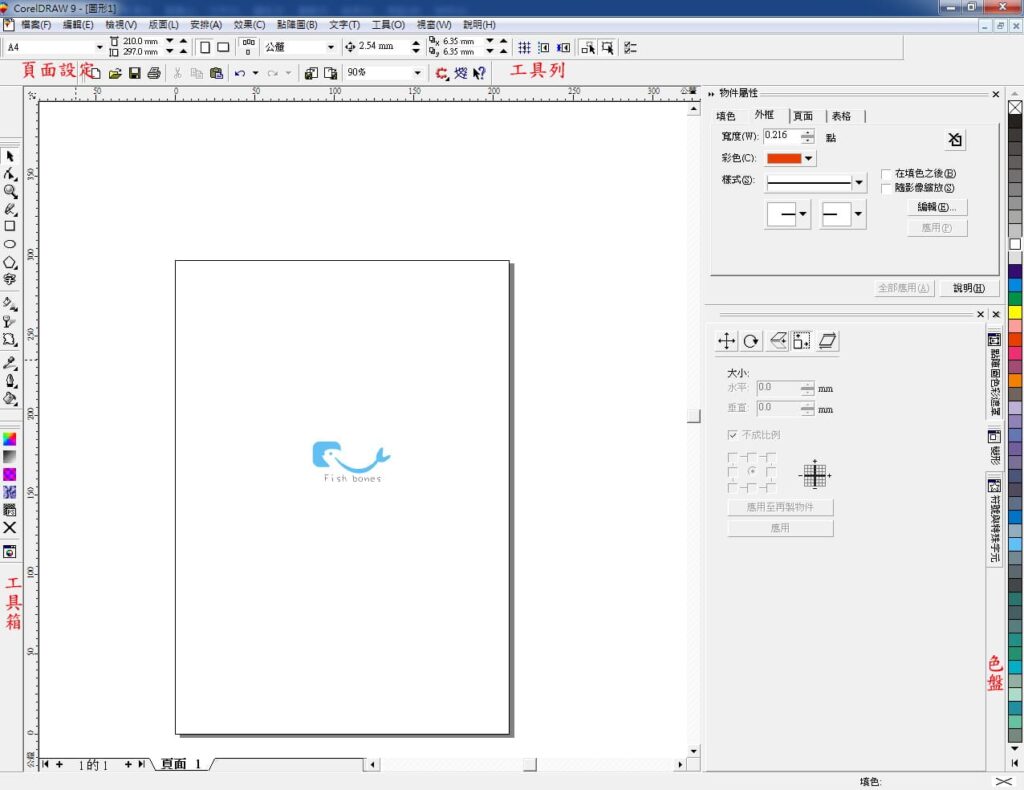
無論使用任何版本的CorelDRAW軟體,基本介面大致上差異不大,即便是我用早期CorelDRAW 9的版本作範例大家也可作為參考,而CorelDRAW的頁面大小設置非常便利,只需從版面左上方的清單中選取,一般常見的設計規格 全都具備了,使用前不妨點開看看。
2.CorelDRAW中的建立圖框精確剪裁是什麼?
CorelDRAW 中的【圖框精確剪裁】,可將點陣圖(相片) 置於其他物件或框架內,框架可以是美工文字或圖形。當我們找的物件大於框架時,則會自動裁切使物件符合框架的外形,如此便建立圖框精確剪裁物件,而此做法常會在檔案設計中用來美化物件顯現特別效果。
※建立圖框精確剪裁該怎麼做?
先設置美工文字框架,找尋喜歡的圖片在工具列中的【效果】點選【圖框精確剪裁】至於容器內即可。如(圖1-1~1-3)
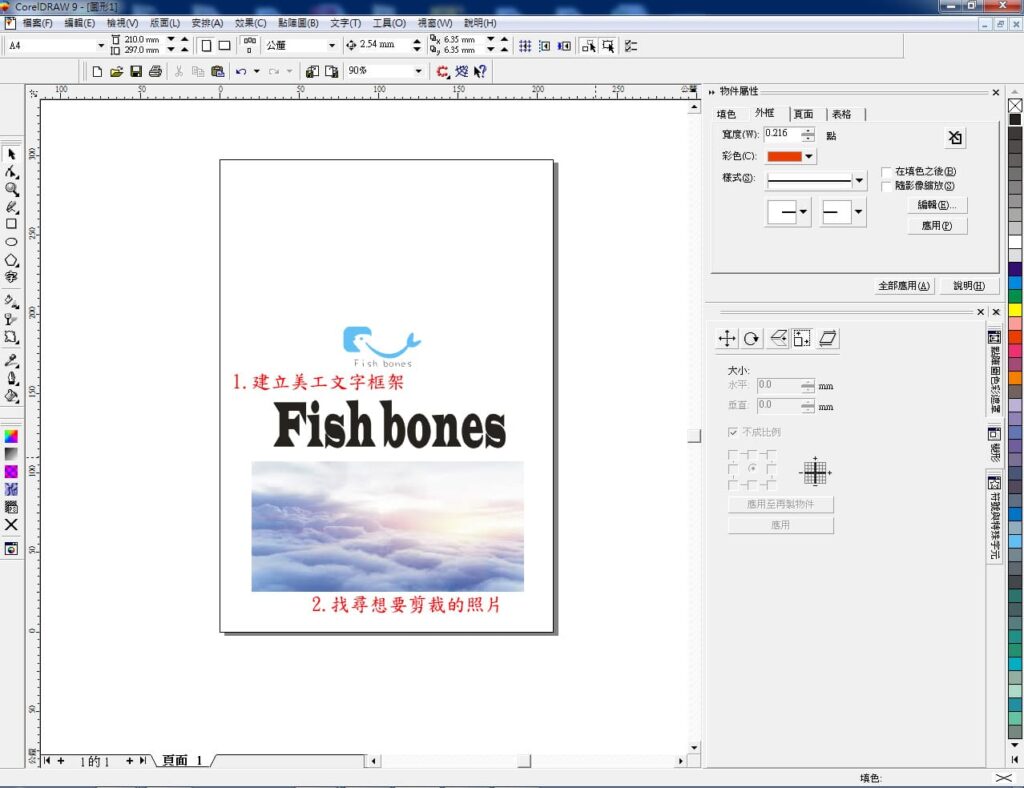
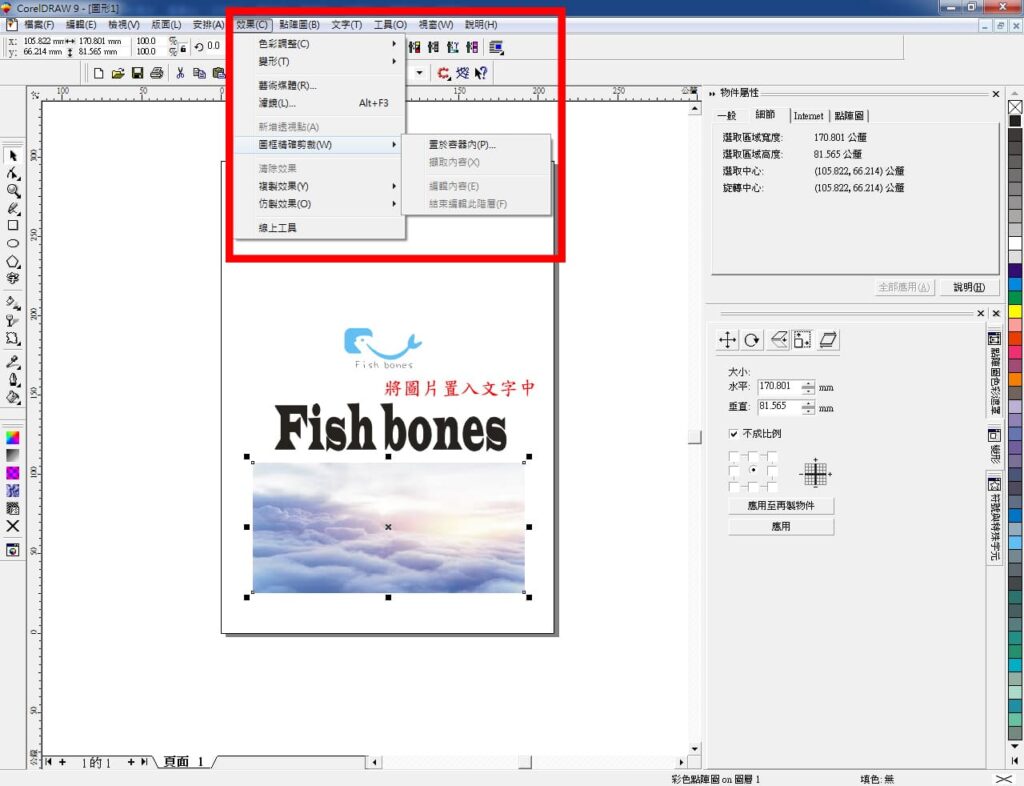

也可以圓圖作為框架,將有雜亂背景的兔子照片放在圓圖裡面以建立圖框精確剪裁物件。效果如(圖2-1)
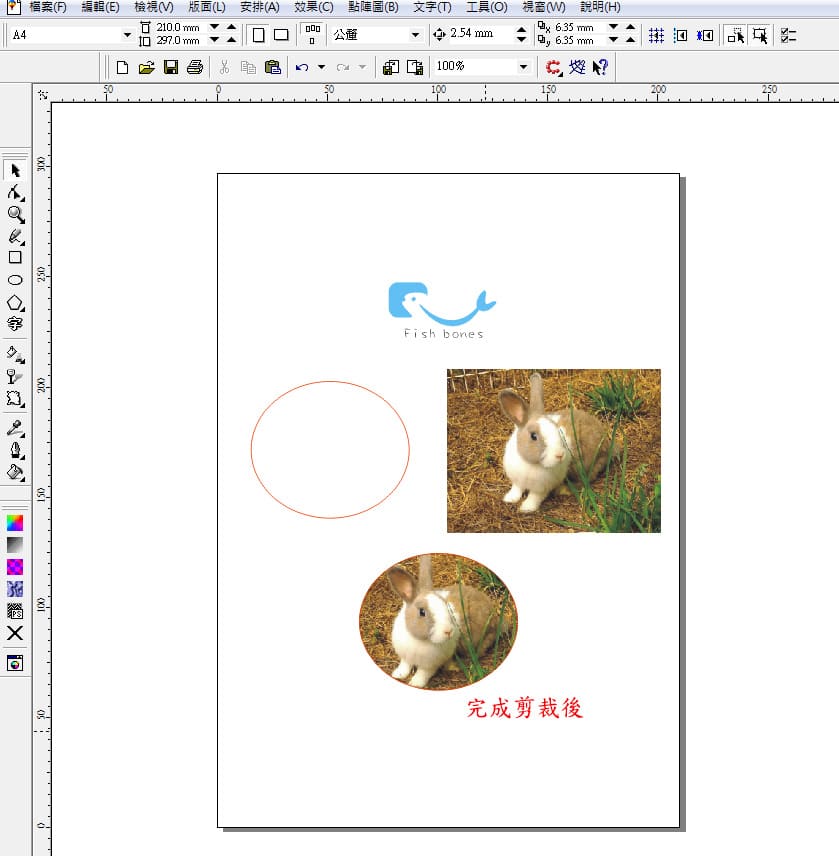
※如何編輯移動圖框精確剪裁內的物件?
選取要編輯的物件,按滑鼠右鍵點選【編輯內容】,處理完畢後一樣滑鼠右鍵【結束編輯此階層】。效果如(圖2-4~2-6)
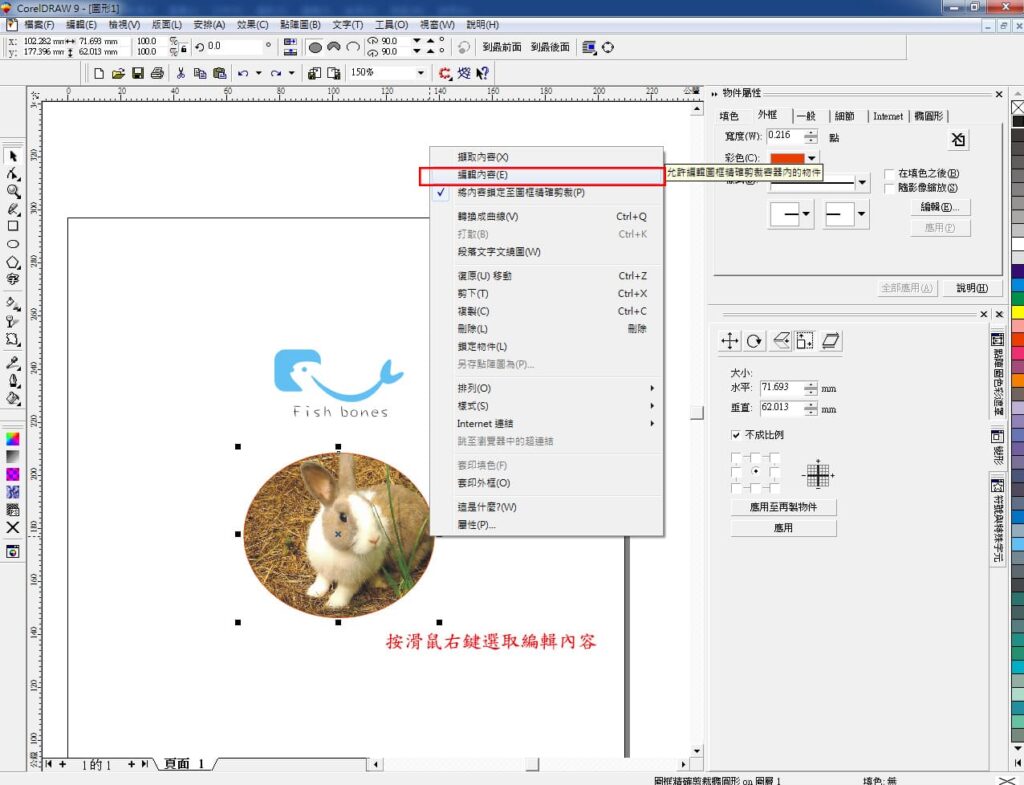
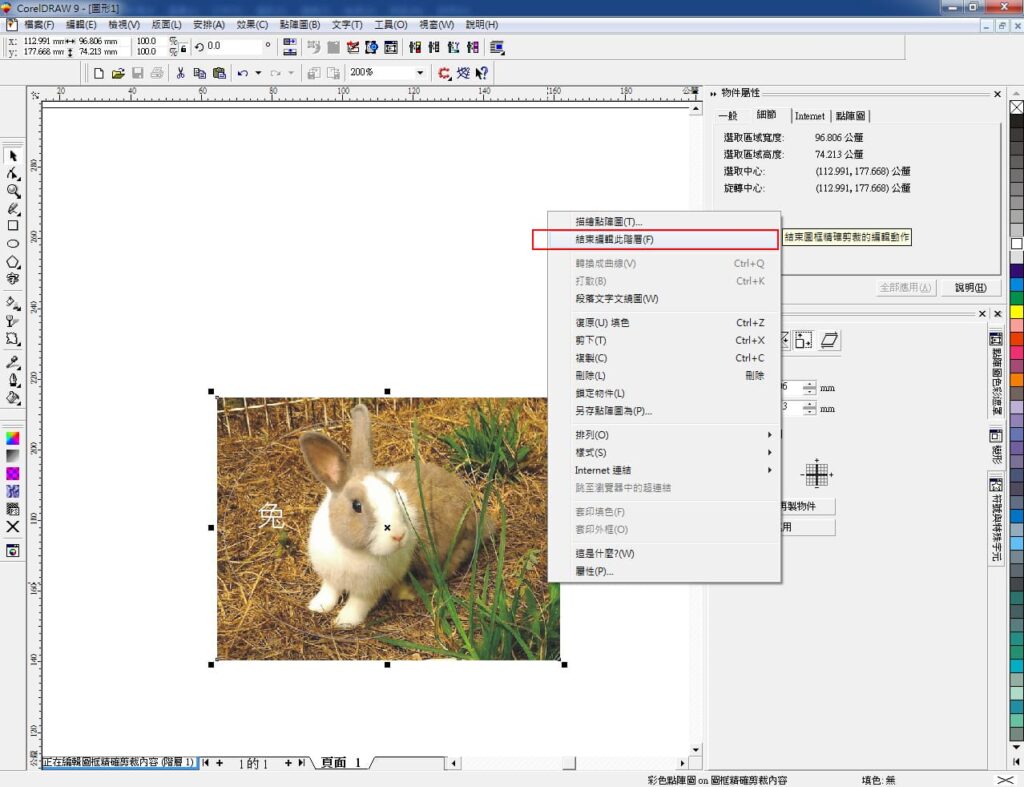
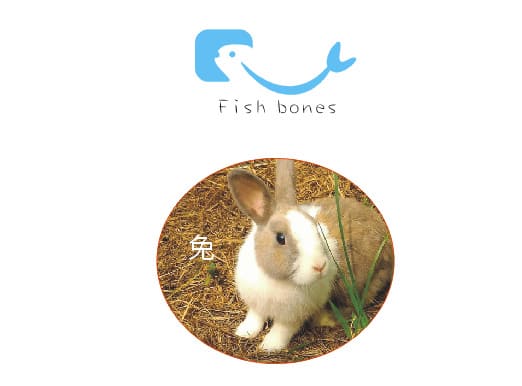
3.如何將CorelDRAW中的文字外框以漸變方式呈現?
先將要漸變的文字,多複製一個相同物件設好外框線,然後到工具列【安排】選擇【轉外框為物件】(ctrl+shift+q),接著點選要漸變的外框,從【漸層填色對話方塊】(F11)設定想要的配色即可。如(圖3-1~3-2)
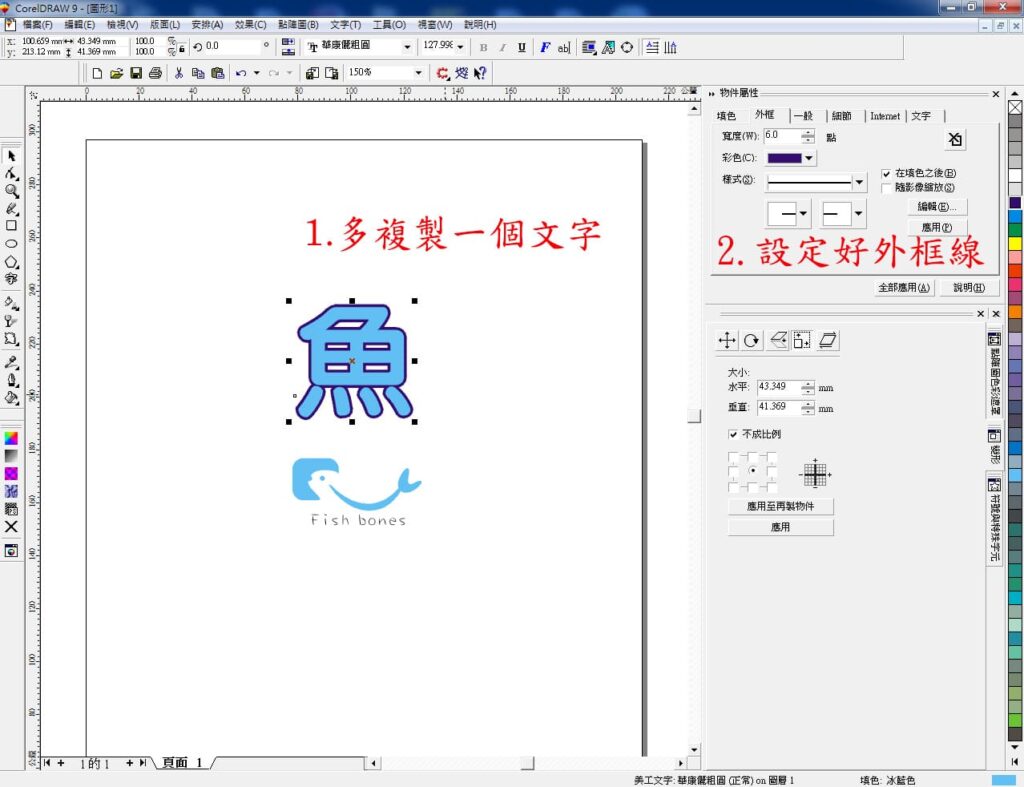
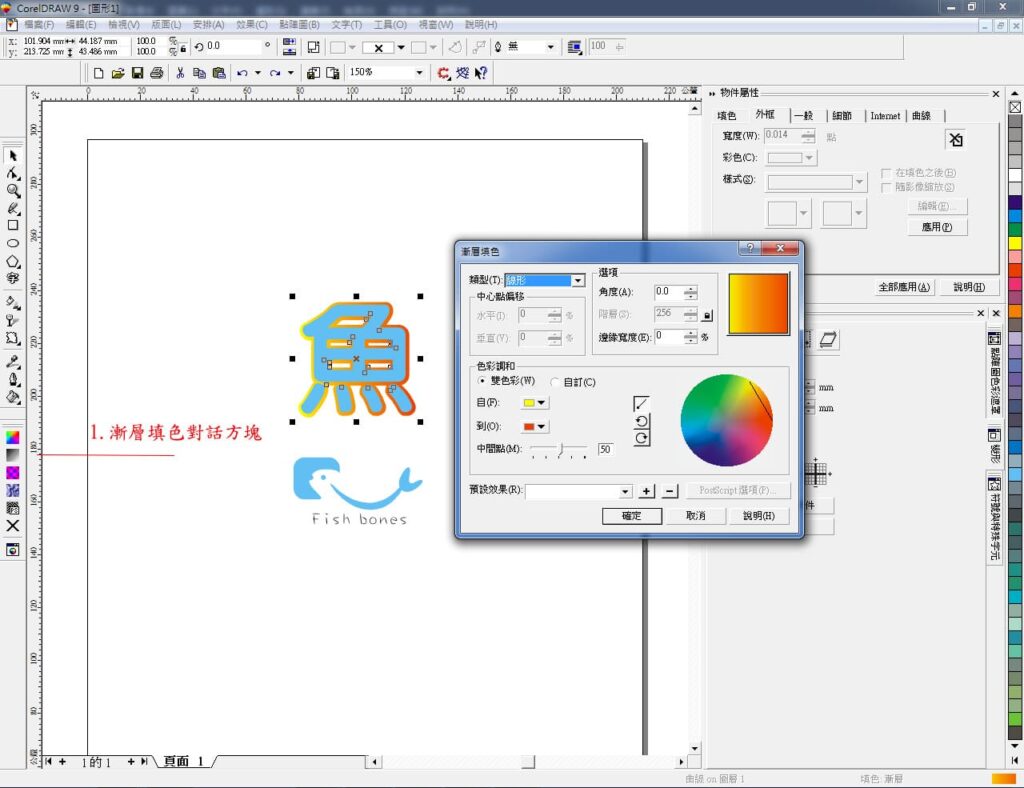
那麼CorelDRAW中圖形的外框是否也能漸變色?答案是可以的方法同上步驟,效果如(圖3-3)